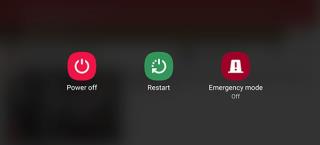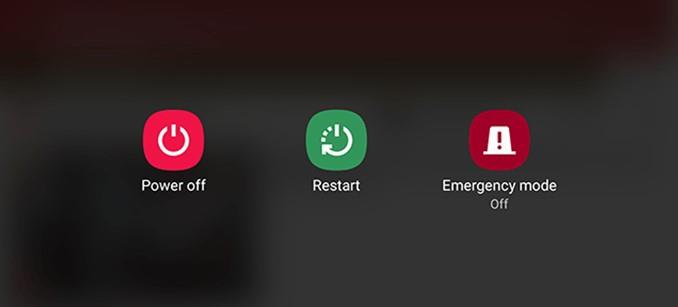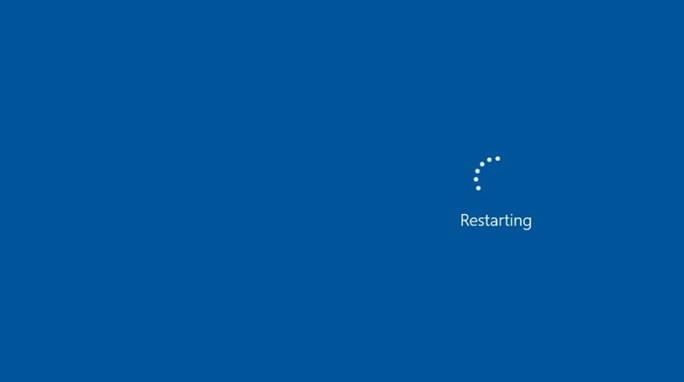| Q:ほぼすべてのデバイスで機能し、問題の50%を修正する、最も簡単なトラブルシューティング手順は何ですか?
A:マシンを再起動します。
|
マシンを再起動または再起動することは、デバイスで突然発生する異常をトラブルシューティングするための最良の方法の1つです。しかし、最近の報告によると、脅威の攻撃者が知らないうちに設定された許可された接続を切断するのも効率的な方法です。
ペガサスマルウェアのアムネスティ・インターナショナルのセキュリティ・ラボで強調浸潤例はNSOのスパイウェアを使用して、重要な市民をスパイ各国政府の接続を確立しました。このレポートは世界中に衝撃的な波を送り、多くの技術専門家を驚かせました。ユーザーが何もしなくてもデバイスが危険にさらされている場合でも、この種の何かが可能であるということです。指揮官はデバイスの内容を入手できるだけでなく、カメラとマイクを使用してスマートフォン以外の会話を録音することもできたため、ハッキングのレベルはこれまでに見られたすべてを上回りました。
これに対する解決策が見つかるまで、専門家によってデバイスを頻繁に再起動することが提案されています。今日は、デバイスの再起動が、最初のマシンが開発されて以来推奨されてきた強力なステップである理由を理解しています。私たちはカバーしようとします:
- スマートフォンを再起動します
- コンピュータを再起動してください
- ルーターを再起動します
スマートフォンを再起動します
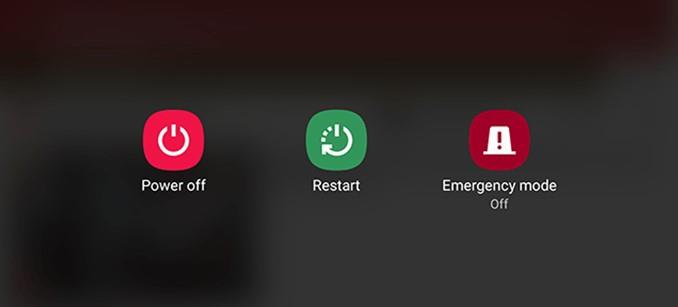
上院情報委員会のメンバーであるSenAngus Kingによる最新のブリーフィングでは、スマートフォンユーザーが自分の携帯電話とそのコンテンツを安全に保つのに役立つ簡単な手順を推奨しています。彼は言いました:
ステップ1:スマートフォンの電源を切ります。
ステップ2:もう一度オンにします。
スマートフォンの再起動ステップは、少なくとも週に一度行わなければなりません。さて、このステップは100%の成功を保証するものではありませんが、脅威アクターにとって事態をより困難にします。NSAは、ハッキングを停止するためのオプションとして再起動がリストされているモバイルの安全性に関する「FinestPractices」情報を発行しました。スマートフォンを再起動する背後にある考え方は、デバイスを再起動すると、現在のすべての接続が切断され、それらを再確立する必要があるという事実です。他の人のスマートフォンに接続して情報を盗むのは簡単なことではありません。電話を再起動すると、接続が切断され、ハッカーはプロセス全体をもう一度やり直す必要があります。
ほとんどのセキュリティ機関はこれに同意していますが、Marczakのセキュリティ会社はこれに異議を唱え、スマートフォンを再起動すると、攻撃者はすぐに別のゼロクリックエクスプロイトを送信でき、スマートフォンを使用する前に再び侵害されると述べています。電話ブラウザ。
コンピュータを再起動してください
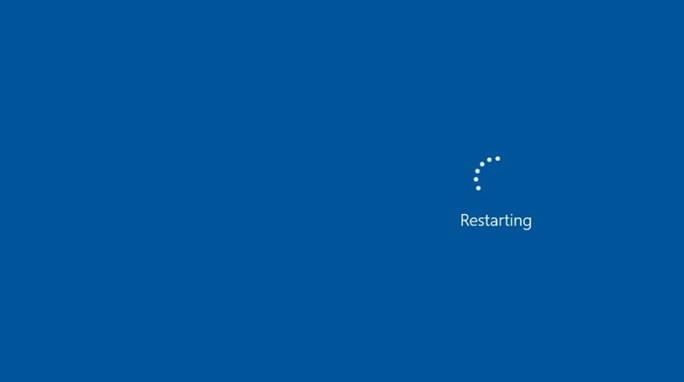
ほとんどのIT担当者は、問題が発生したときにコンピューターを再起動し、問題が再発するかどうかを確認することをお勧めします。これは、PCを再起動すると、PCがデフォルトの状態になり(工場出荷時の設定と混同しないでください)、すべてのプロセスとサービスがゼロから開始されるためです。再起動すると、PCはRAMをクリア���てスクラッチし、多くの一時ファイルも自動的に削除されます。このプロセスは、RAMリーク、過熱、不完全な更新/インストールなどの一時的な問題を解決するのに役立ちます。
PCの再起動は、電源装置が無傷のままであるため、ソフトリブートとも呼ばれます。現在システム上で実行されている入出力操作は終了し、面倒なコードを取り除くのに役立ちます。たとえば、Google Chromeブラウザを例にとると、長時間実行すると、より多くのメモリを消費し、速度が低下します。簡単な再起動により、物事が活性化され、プロセス機能が以前よりもスムーズかつ迅速になります。PCを簡単に再起動する5つの利点は次のとおりです。
- RAMの問題を修正します。RAMの問題は、コンピュータがどれだけ遅くなり、遅くなったかに関係しています。簡単な解決策は、コンピュータを再起動し、RAMキャッシュをクリアすることです。これは、電源が遮断されると内容が失われる揮発性メモリであるためです。
- ソフトウェアの問題。すべてのソフトウェアが完璧であるとは限りません。また、一部のソフトウェアには、メモリリークなどの特定の異常があります。この状況では、アプリケーションの未使用のメモリを別のアプリケーションで上書きすることはできず、RAMの一部が常に不必要に占有されます。
- Wi-Fiの問題。不明な理由でインターネットが正常に機能していない場合は、PCとルーターを再起動するだけでほとんどの問題が解決します。これは、ネットワーク設定を更新し、行き詰まったキャッシュデータをクリアするのに役立ちます。
- パフォーマンスの問題。PCがスロッグし始めたと感じたら、再起動するとパフォーマンスが大幅に向上します。
- 更新エラー。すべてのアプリケーションとオペレーティングシステムは更新が必要です。更新中にプロセスが長時間フリーズした場合、再起動するとラグを修正し、保留中のタスクを完了することができます。
ルーターを再起動します

毎日再起動する必要がある最後の残りのデバイスは、すべてのスマートデバイスにインターネット接続を提供するルーターです。ルータは、それ自体がCPU、メモリ、およびローカルストレージで構成されるミニコンピュータです。したがって、メモリリーク、過熱などの問題を修正し、一時的なバグを解決するには、再起動も必要です。ルータを再起動するための推奨される方法は、電源コードを30秒から1分間抜いてから、再度差し込むことです。
| ルーター/モデムの電源を切ってから30秒から1分待つ必要がありますか?ほとんどの電子機器は、小さな電池のようなコンデンサを使用しており、機器の電源を切った後でも、LEDが10秒間発光します。したがって、デバイスに電力が残っておらず、一時メモリにその内容がないことを確認するには、60秒待ってからデバイスを再起動します。 |
ルーターを再起動するその他の理由
ファームウェアのバグ。モデムを再起動することでソートできるファームウェアのバグの結果として、過度のメモリ消費が原因でルーターがクラッシュすることが知られています。
過熱。ルーターを密閉された場所に置いたり、誤って通気口を覆ったりすると、ルーターがクラッシュする可能性があり、再起動するとこの問題が修正されます。
IPアドレス。ISPは、ルーターを再起動するたびに、ルーターに新しいIPアドレスを提供します。これは動的IPアドレスと呼ばれ、静的IPアドレスをサブスクライブしていない限り一般的に使用されます。同じIPアドレスを長時間使用すると、トラフィックパスが残りで混雑するため、ルーターを再起動すると、Webトラフィックが通勤するための別のIPアドレスまたはパスが取得されます。
ボーナス情報:パワーサイクリングとは何ですか?

画像:USAトゥデイ
パワーサイクリングは、電子機器の再起動を表すために使用される用語です。つまり、基本的には、コンピュータの電源をオン/オフするための専門用語です。パワーサイクリングは、多くの問題を解決した非常に重要なトラブルシューティング手順です。これは、パワーサイクリングが何百万ドルも節約し、人類が私たちの宇宙の秘密を解明するのにどのように役立ったかについての興味深い話です。
欧州宇宙機関は2014年1月を、彗星着陸船のロゼッタが31か月の冬眠後に宇宙空間で目覚める時期として設定しました。しかし、アクティビティはなく、システムは相互に同期していませんでした。科学者は希望を失い始めていました、そして何百万ドルもが排水溝に押し込まれたので。
ロゼッタが自分自身を再起動してから地球上の基地に接続しようとすることでこのような状況を修正するようにプログラムされていることを知っている人はあまりいませんでした。その後のレポートでは、Rosettaが「HelloWorld」を表示するのにさらに18分と2回の再起動が必要であり、再びオンになったことを確認しました。
再起動に関する最後の言葉:物事を修正し、ハッカーを寄せ付けないための最も簡単な方法
PowerCyclingまたはRebootingは、スマートフォン、PC、ルーターに限定されるものではなく、推奨されるスケジュールに従ってすべての電子機器を再起動する必要があります。これはあなたが誰にでも与えることができる最も簡単なアドバイスであり、誰もこの解決策を否定しません。再起動の実験は、テレビ、デジタルカメラ、スマートウォッチなどの他のデバイスで試して、デバイスのスムーズで完璧な機能を実現できます。